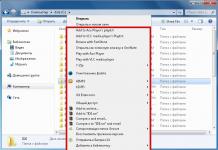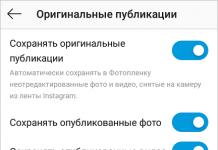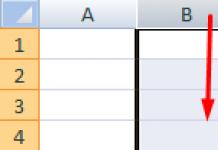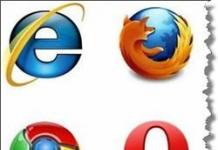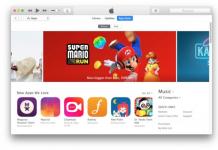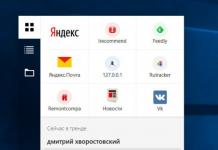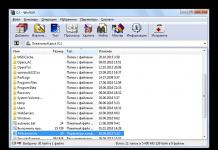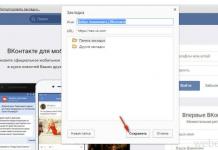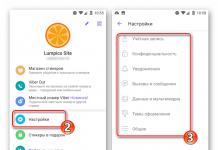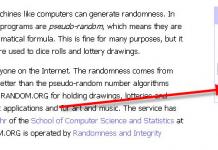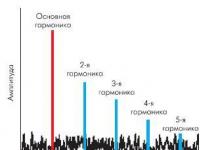وربما لاحظت أنه في الطريق إلى تنفيذ مثل هذه الفكرة هناك مفاهيم لم تسمع عنها من قبل.
على سبيل المثال، قد يكون لديك سؤال: ما هو DNS؟ أعتقد أنك صادفت اختصارًا مشابهًا، لكن لا يعرف الكثير من الناس معناه.
نظام اسم المجال
لذلك، في الواقع، يمكن فك رموز اختصار DNS بكل بساطة - نظام أسماء النطاقات. قد يبدو الأمر غير مفهوم، لكنه يبدو كذلك. وبالمناسبة، يواجه كل مستخدم للإنترنت هذا النظام عدة مرات في اليوم.
لقد اعتدنا على أن يتم كتابة عنوان الموقع على شكل مجموعة من الحروف سهلة القراءة للغاية، على سبيل المثال: google.com أو mail.ru. تعمل عناوين الرسائل هذه على وجه التحديد بسبب نظام اسم المجال. بالنسبة لعناوين عقد الإنترنت، يتم استخدام ترميز رقمي خاص، ما يسمى بعناوين IP، ومهمة DNS هي ربط أسماء مواقع الإنترنت في شكل حرف مع IP في شكل أرقام.
تتمثل المهمة الأساسية لنظام أسماء النطاقات في تبسيط عملية البحث عن الموارد الضرورية على الإنترنت. على سبيل المثال، للوصول إلى موقع الويب الخاص بمحرك بحث Google، عادةً ما نقوم بإدخال google.com في شريط العناوين، ولكن يمكنك أيضًا استخدام عنوان IP عن طريق كتابة 194.122.81.53.
كما ترون، كل شيء بسيط للغاية، ولكن عرض حرف العنوان أسهل بكثير في التذكر.
وينبغي أن يقال أيضًا أن نظام أسماء النطاقات له هيكل شجري خاص به. تسمى العقد الخاصة بها بالمجالات، ويمكن أن تحتوي كل منها على العديد من المجالات "الثانوية". عادة ما يتم تقسيم الهيكل إلى مستويات. يبدأ النظام بالمجال الجذر (المستوى صفر). هناك نطاقات ذات أغراض عامة (COM، وNET، وORG، وما إلى ذلك)، ورموز البلدان المكونة من حرفين (ru، وua، وkz، وما إلى ذلك).
دعونا نلقي نظرة على مثال لجعله أكثر وضوحا. نطاقات المستوى الأول هي com وorg وru وما شابه. يوجد أدناه المستوى الثاني - rambler.ru، google.com؛ وتبدو نطاقات المستوى الثالث على النحو التالي:banner.org.ru وshops.com.ua وما إلى ذلك.
موقع الويب الخاص بك وDNS
عندما تقوم بإنشاء موقع الويب الخاص بك أو مدونتك (بغض النظر عن نوع المورد)، فسوف تصادف بالتأكيد مفاهيم مثل نظام أسماء النطاقات (DNS) بالطبع. إذا لم تكن هذه هي المرة الأولى التي تقرأ فيها مدونتي، فأنت تعلم أن الاستضافة هي المنطقة التي يوجد بها مورد الويب الخاص بك، والمجال هو اسمه (أو عنوانه).
تعد إعدادات DNS الصحيحة لموقع ويب شخصي نقطة مهمة جدًا. إذا تم إدخال البيانات بشكل غير صحيح، فقد يؤدي ذلك إلى عدم عمل الموقع على الإطلاق.
عندما يتم تكوين DNS، يبدو أنك تبلغ الشبكة العالمية بأكملها بالمكان الذي تبحث فيه عن مورد الويب الخاص بك. إذا قمت بتغيير مزود الاستضافة الخاص بك ولم تقم بتغيير المعلومات الموجودة في سجل المجال الخاص بك، فسوف ترسل جميع المؤشرات المستخدمين إلى هذا الخادم حيث لم يكن هناك لفترة طويلة، أي "في أي مكان".

إذا فعلت كل شيء بشكل صحيح، فلا ينبغي أن تكون هناك أي مشاكل. بالنسبة للأغبياء، سأعطيكم كلمة فراق صغيرة. عند نقل موقع ويب إلى استضافة أخرى، ستحتاج إلى تغيير بيانات خادم DNS في لوحة إدارة النطاق. إذا كنت لا تعرف كيفية العثور على تفاصيل DNS الخاصة بك، فاتصل بمزود خدمة الإنترنت.
كيف يعمل هذا كله؟
أعتقد أنك قد فهمت بالفعل أن نظام أسماء النطاقات يحول الحروف إلى أرقام (الأسماء إلى IP). عند إدخال اسم موقع ويب في شريط العناوين، يتم إنشاء طلب DNS إلى خادم الأسماء. ونتيجة لذلك، يتم تحديد عنوان IP الخاص بالمورد الذي نريد الانتقال إليه. وهذا يعني أن التسميات الرمزية مطلوبة فقط لراحة الأشخاص، وتستخدم أجهزة الكمبيوتر عناوين IP للتواصل عبر الإنترنت.
هناك نوعان من خوادم الأسماء: تلك التي تخزن كافة المعلومات حول منطقة المجال، وتلك التي تستجيب لطلبات DNS لمستخدمي الشبكة. يقوم الأخير بحفظ الاستجابات في ذاكرة التخزين المؤقت بحيث يحدث الطلب التالي بشكل أسرع بكثير. بفضل التخزين المؤقت، يتم تقليل عدد طلبات الحصول على المعلومات.
أعتقد الآن أن اختصار DNS لا يخيفك. أخبر أصدقاءك عن هذا عبر الشبكات الاجتماعية، ودعهم أيضًا يقرأون هذه المادة ويكتشفون ما هو نظام اسم المجال.
اشترك في تحديثات المدونة لتلقي النشرة الإخبارية وكن أول من يعرف عن مراجعة مقال جديد، نراكم قريبًا!
بإخلاص! عبد الله رسلان
DNS هي خدمة تسهل الاتصال بين قطاعات الشبكة المختلفة.يمكن أن يؤدي استخدامه إلى تقليل الوقت المستغرق في البحث عن المعلومات بشكل كبير. ستتعرف في هذه المقالة على المبادئ الأساسية لتشغيل الخدمة، بالإضافة إلى طرق وأشكال نقل البيانات عبر الإنترنت.
كيف يعمل
في فجر تطور الإنترنت، كان هناك نظام تسمية "مسطح": كان لكل مستخدم ملف منفصل يحتوي على قوائم جهات الاتصال التي يحتاجها. وعندما اتصل بشبكة الويب العالمية، تم إرسال بياناته إلى أجهزة أخرى.
ومع ذلك، ونظرًا للتطور السريع للإنترنت، كان من الضروري تبسيط تبادل البيانات قدر الإمكان. ولذلك، تم تقسيمها إلى مجالات قطاعات أصغر. وهي بدورها مقسمة إلى نطاقات فرعية. في الجزء العلوي من العنوان المقدم في النموذج الاسمي، يوجد جذر - المجال الرئيسي.
وبما أن الإنترنت تطور أمريكي، فهناك نوعان من النطاقات الأساسية:
- النطاقات العامة التي تنتمي إلى المؤسسات الأمريكية:
- كوم - منظمات الأعمال؛
- gov - الوكالات الحكومية؛
- ايدو – المؤسسات التعليمية;
- ميل – المهام العسكرية.
- org - المنظمات الخاصة؛
- صافي - مزود الإنترنت.
- تتكون النطاقات الأصلية للبلدان الأخرى من حرفين.
يتكون المستوى الثاني من اختصارات للمدن أو المناطق، وتشير نطاقات الترتيب الثالث إلى العديد من المنظمات والمؤسسات.
تعمل النقطة كفاصل بين المجالات ذات الترتيب المختلف. لا توجد نقطة في نهاية الاسم. يُسمى كل مجال فردي به نقطة تسمية.
يجب ألا يتجاوز طوله 63 حرفًا، ويجب أن يكون إجمالي طول العنوان 255 حرفًا. في الأساس، يتم استخدام الأبجدية اللاتينية والأرقام والواصلات، ولكن منذ عدة سنوات بدأوا في استخدام البادئات بناءً على أنظمة كتابة أخرى. حالة الرسالة لا يهم.

الخوادم هي أجهزة كمبيوتر تحتوي على قائمة بالكائنات الأخرى ضمن مستوى شبكة واحد، مما يسمح بتبادل أسرع بين المستخدمين. لقد أصبحوا أساس النظام الجديد.
يجب أن يكون لكل مستوى شبكة خادم خاص به، والذي يحتوي على معلومات حول عناوين المستخدمين في القطاع الخاص به.
البحث عن البيانات الضرورية يكون كالتالي:

أساسيات DNS
العقدة التي تتكون من عدة مجالات تسمى المنطقة. يحتوي ملفه على المعلمات الرئيسية لقطاعه. يتضمن ذلك معلومات حول FQDN أو اسم المجال المؤهل بالكامل. إذا انتهى هذا الإدخال بنقطة، فهذا يعني أنه تم تحديد اسم الكائن بشكل صحيح.
هناك عدة أنواع من أجهزة الكمبيوتر التي تخدم DNS:
- يتقن- الوكيل الرئيسي للشبكة. يمكنه تغيير تكوينه.
- عبد- أجهزة الدرجة الثانية. إنهم يخدمون العملاء على قدم المساواة مع السيد ويمكنهم استبداله في حالة حدوث مشاكل. هذا يسمح لك بتخفيف الشبكة؛
- التخزين المؤقت.يحتوي على معلومات حول مجالات المناطق الأجنبية؛
- غير مرئى.مفقود من وصف المنطقة. في أغلب الأحيان، يتم تعيين هذه الحالة للمستخدمين ذوي الحالة الرئيسية لحمايتهم من الهجوم.
يمكن للمستخدم إرسال أحد نوعين من الطلبات إليهم.
يرسلها المتصفح عبر برنامج الحل:
- العودية.إذا كان الخادم لا يحتوي على المعلومات اللازمة، ففي هذه الحالة يحصل على البيانات الضرورية من أجهزة الكمبيوتر ذات المستوى الأعلى ويرسل الرد إلى العميل. يتيح لك ذلك تقليل عدد الطلبات وتوفير الوقت وحركة المرور الخاصة بك؛
- ترابطي.يرسل الخادم استجابة جاهزة، ويحدد المعلومات فقط من ذاكرة التخزين المؤقت الخاصة به (الذاكرة). إذا لم يكن لديه بيانات مناسبة، فإنه يوفر وصلة لأجهزة الكمبيوتر الأخرى. ثم ينتقل المتصفح إلى هذا العنوان.
هناك نوعان من الاستجابات:
- موثوق– إذا تم إرسال البيانات من جهاز يخدم الشبكة؛
- غير موثوقة.يتم إرساله بواسطة كمبيوتر تابع لجهة خارجية يحصل على البيانات الضرورية من ذاكرة التخزين المؤقت الخاصة به أو بعد طلب متكرر.
فيديو: خدمة DNS
الأسماء وعناوين IP
توفر خدمة DNS ترجمة أسماء مواقع الويب إلى عناوين IP. على الإنترنت، يمكن تتبع كل جهاز من خلال معلمتين رئيسيتين - اسم المجال وعنوان IP. ويمكن تخصيصها لجهاز الكمبيوتر الخاص بالمستخدم أو طابعة الشبكة أو جهاز التوجيه.
ومع ذلك، هذا أمر مشروط للغاية، حيث قد لا يكون لجهاز الكمبيوتر اسم مجال، ولكنه يستخدم عدة عناوين. بالإضافة إلى ذلك، يجب أن يتطابق كل عنوان IP مع جميع أسماء النطاقات. ومع ذلك، يمكن أن يحتوي المجال على معلومات حول عنوان IP واحد فقط.
وضع التشغيل
يمكن أن تعمل الخوادم في الأوضاع التالية:
- صيانة منطقتك الخاصة.يتم تبادل البيانات بين أجهزة الكمبيوتر الرئيسية والتابعة. ومع ذلك، لا يتم قبول الطلبات المقدمة من المستخدمين غير المصرح لهم؛
- أداء سؤال متكرر.
- إعادة توجيه- يرسل الخادم طلبًا إلى منطقة أخرى.
تغيير إعدادات DNS
عادةً ما يتم تعيين هذه المعلمات تلقائيًا بواسطة الشبكة. من أجل إعادة تعيين البيانات، عليك الذهاب إلى قسم "اتصالات الشبكة".

الصورة: تغيير معلمات خادم DNS
بعد ذلك، تحتاج إلى إدخال البروتوكول المستخدم لصيانة الشبكة.
في قسم "الخصائص"، يمكنك تعيين المعلمات الضرورية. عادةً ما تتم الإشارة إلى عنوان IP الرئيسي للخادم والعنوان البديل.
تنسيق الرسالة
تبدأ الرسالة المستخدمة لتبادل المعلومات بين الخدمة برأس 12 بايت. ويتبع ذلك حقل تعريف يسمح لك بتحديد الطلب الذي تم الرد عليه.
يتضمن حقل العلامات (البتات الـ 16 التالية) المعلومات:
- نوع الرسالة؛
- رمز التشغيل
- تحديد التفويض (أي يوضح ما إذا كان الكمبيوتر الخادم ينتمي إلى الشبكة)؛
- علم TC. يعرض ما إذا كانت الرسالة وصلت مبتورة أو كاملة.
- علامة العودية، أي متطلبات الخادم لإرسال الطلبات إلى أجهزة الكمبيوتر ذات الترتيب الأعلى؛
- علامة قدرة العودية. يظهر قدرة الخادم على إعادة توجيه الرسائل.
- رمز الإرجاع. يعرض ما إذا كان الرد قد تم إرساله مع وجود أخطاء أم لا.
يُظهر الحقل الأخير المكون من 16 بت إجمالي عدد المعلمات المأخوذة في الاعتبار.
أسئلة في طلب DNS
جزء من سجل الموارد في الاستجابة
يحتوي أي رد على معلومات حول الطرف الذي أرسل الرسالة. يحتوي على البيانات التالية: الاستجابة وبيانات اعتماد الخادم ومعلومات إضافية عنها.

وإلى جانبهم تحتوي الرسالة على:
- اسم النطاق؛
- نوع الطلب؛
- فترة صلاحية النسخة المخبأة؛
- طول سجل المورد - تقدير لكمية المعلومات.
استعلامات الفهرس
تهدف استعلامات المؤشر إلى البحث عن صفحة في الوضع العكسي، أي. البحث عن اسم المورد بواسطة عنوان IP، على شكل سلسلة نصية مفصولة بالنقاط.
لإرساله، يتم كتابة عنوان المضيف بالترتيب المعاكس مع إضافة لاحقة معينة (في أغلب الأحيان في النموذج in-addr.arpa).
يمكن تنفيذ العملية إذا كان المورد يحتوي على سجل PTR. وهذا يسمح بنقل السيطرة على المنطقة إلى مالك عناوين IP.
سجلات الموارد
هذه قائمة بالبرامج الرئيسية التي تستخدمها الخدمة. ضمن مجال واحد، تكون هذه السجلات فريدة من نوعها. قد توجد نسخ مكررة من هذه السجلات على مستويات مختلفة من الشبكة.
تتضمن هذه البيانات أنواع السجلات التالية:
- الخدمية– بداية الصلاحيات. يسمح لك بمقارنة المجال وأجهزة الكمبيوتر التي تخدمه. كما أنها تحتوي على معلومات حول فترة صلاحية النسخة المخزنة مؤقتًا، وشخص الاتصال الذي يخدم الخادم بمستوى معين؛
- تحتوي على قائمة بعناوين IP والمضيفين المقابلين لها. أنها تسمح لك بتحديد عنوان موارد المجال؛
- NS (خادم الأسماء)تضمين قائمة بأجهزة الكمبيوتر التي تخدم المجال؛
- SRV (الخدمة)عرض جميع الموارد التي تؤدي أهم وظائف الخدمة؛
- MX (تبادل البريد)السماح لك بتكوين توزيع البيانات تلقائيًا لخدمة أجهزة الكمبيوتر داخل حدود مجال واحد؛
- PTR (المؤشر)يُستخدم للبحث عن اسم المورد إذا كان المستخدم يعرف عنوان IP الخاص به؛
- CNAME (الاسم المتعارف عليه)السماح بالإشارة إلى الخادم تحت أسماء مستعارة متعددة داخل الخدمة.
التخزين المؤقت
للعثور على المعلومات التي تحتاجها، يمكن للمتصفح البحث عن المعلومات في ثلاثة أجزاء. أولا، يتم البحث عن البيانات اللازمة باستخدام خدمة DNS، أي. على المستوى المحلي. يمكن العثور عليها إذا كان جهاز الكمبيوتر الخاص بك يحتوي على ملف Hosts.
ومع ذلك، إذا فشلت العملية، يرسل العميل طلبًا.لتسريع عملية البحث عن المعلومات، يتم استخدام الخوادم المخزنة مؤقتًا. إذا لم يجد البيانات المطلوبة، فإنه يقوم بإجراء استعلام متكرر. عند تقديمها، تقوم بنسخ البيانات من الشبكات الأخرى.

الصورة: إعداد خادم DNS للتخزين المؤقت
يسمح لك هذا بحفظ حركة المرور دون الاتصال بالمستخدمين المعتمدين لاحقًا. لكن الإدخال المفتوح يظل صالحًا لفترة محدودة. يتم تحديد فترة صلاحيتها في ملف المنطقة. الحد الأدنى الافتراضي هو 1 ساعة.
UDP أو TCP
تدعم الخدمة بروتوكولي UDP وTCP.
يستخدم UDP لإرسال الرسائل عبر الشبكات العالمية. حجم الرسائل المرسلة عبر هذا البروتوكول محدود. تحتوي الإجابات غير الكاملة على علامة TS. وهذا يعني أن حجم الاستجابة تجاوز 512 بايت، وبالتالي لم يصل الباقي إلى الكمبيوتر.

إنه أقل موثوقية لأنه لا يحتوي على مهلة محددة للاستجابة للطلب. ومع ذلك، فإن مثل هذا النظام مناسب لنقل كميات هائلة من المعلومات.
يتم استخدام TCP لنقل مثل هذه البيانات لأنه يسمح لك باستقبال أي كمية من البيانات مقسمة إلى أجزاء بحجم معين.
يتم استخدام هذا البروتوكول أيضًا بواسطة الخوادم الثانوية عندما تطلب البيانات من أجهزة الكمبيوتر المضيفة كل ثلاث ساعات للتعرف على تحديثات ملف تكوين الشبكة.
تتمتع خدمة DNS ببنية هرمية معقدة. ومع ذلك، يوفر نظام الخادم تفاعلاً مرنًا وسريعًا بين كافة المستخدمين وأجهزة الشبكة.
لمعرفة المعلومات اللازمة، يرسل العميل طلبا. تحتوي الاستجابة على بيانات أساسية حول الكائن محل الاهتمام والكمبيوتر الذي يخدم المنطقة. ولتنفيذ هذا التبادل، يتم استخدام بروتوكولي UDP وTCP.
ولكن في الوقت الحالي سنتحدث فقط عن سبب رغبتك في تغيير خادم DNS الخاص بك.
زيادة السرعة ممكنة
قد تكون خوادم DNS التابعة لجهات خارجية أسرع من خوادم DNS الخاصة بمزود خدمة الإنترنت. هذا غير مضمون وسيعتمد على موقعك الجغرافي - مدى قرب خوادم DNS التابعة لجهات خارجية منك ومدى بطء خوادم DNS الخاصة بمزود خدمة الإنترنت.
إذا كان كل ما تحتاجه هو سرعة جيدة، فقد ترى أو لا ترى فوائد من التبديل إلى خادم DNS تابع لجهة خارجية. لمعرفة ذلك على وجه اليقين، يجب عليك تشغيل أداة قياس أداء DNS مثل Namebench، والتي ستقوم بإجراء استعلامات DNS إلى خادم DNS الحالي الخاص بك وخوادم DNS الأخرى، والتحقق من المدة التي يستغرقها كل من هذه الخوادم للاستجابة.
قد تكون خدمات DNS الشهيرة التابعة لجهات خارجية، مثل Google Public DNS أو OpenDNS، أسرع بالنسبة لك. إذا كان الأمر كذلك، فسوف يخبرك Namebench بذلك.
يرجى ملاحظة أن Namebench لا يمكنه تقييم فعالية كل عامل. على سبيل المثال، يشارك Google Public DNS وOpenDNS في، مما يسمح لخدمات DNS المشاركة بمعرفة عنوان IP الخاص بك والاستجابة من عناوين IP الأقرب إليك، وبالتالي زيادة سرعات الاتصال. خوادم DNS الأخرى، مثل تلك التي يقدمها مزود خدمة الإنترنت الخاص بك، ليست ماهرة في تنفيذ مثل هذه التقنيات الجديدة.
تحسين محتمل في الموثوقية
ويرتبط هذا ارتباطًا وثيقًا بفرصة تحسين السرعة التي تمت الإشارة إليها بالفعل. إذا كان موفر خدمة الإنترنت الخاص بك لا يهتم كثيرًا بالحفاظ على خوادم DNS الخاصة به سريعة ومستقرة، فقد تواجه فترات تفشل فيها مواقع الويب في التحميل أو يتم تحميلها ببطء شديد بسبب استغراق عمليات بحث DNS وقتًا طويلاً. إذا كان موفر خدمة الإنترنت الخاص بك لا يقوم بعمله بشكل صحيح، فإن التبديل إلى خادم DNS تابع لجهة خارجية قد يوفر لك موثوقية أكبر.
مراقبة اهلية
إذا كان لديك أطفال صغار وترغب في إعداد تصفية الويب، فهناك العديد من الطرق المختلفة التي يمكنك من خلالها القيام بذلك. إحدى أسهل الطرق لإعداد تصفية الويب هي تغيير خوادم DNS الخاصة بك إلى خوادم OpenDNS. قم بتغيير خادم DNS على جهاز التوجيه الخاص بك ويمكنك تكوين إعدادات الرقابة الأبوية على موقع OpenDNS، مما يسمح لك بحظر فئات معينة من مواقع الويب وعرض مواقع الويب التي يمكن الوصول إليها من شبكتك المنزلية.
يعد هذا مناسبًا بشكل خاص لأنه بمجرد تغيير الإعدادات على جهاز التوجيه الخاص بك وإعداد أدوات الرقابة الأبوية على موقع OpenDNS، سيتم تطبيق الإعدادات على كل جهاز على شبكتك المنزلية - أجهزة الكمبيوتر التي تعمل بأي نظام تشغيل، ووحدات تحكم الألعاب، والهواتف الذكية، والأجهزة اللوحية، وما إلى ذلك. عند إرسال استعلام DNS لعنوان IP الخاص بموقع الويب هذا، يقوم OpenDNS بإرجاع عنوان IP مختلف. يتصل متصفح المستخدم بهذا العنوان ويتلقى رسالة تفيد بأن موقع الويب الذي يحاول الوصول إليه قد تم حظره.
يرجى ملاحظة أن هذا ليس موثوقًا جدًا. يمكن لمستخدم على شبكتك ببساطة تغيير خادم DNS الخاص بجهازه لتجاوز التصفية. لن يتمكن الأطفال الصغار من القيام بذلك، لكن المراهقين قد يفعلون ذلك - تمامًا مثل معظم أدوات الرقابة الأبوية الأخرى.

الحماية من التصيد الاحتيالي
يقوم OpenDNS أيضًا بإجراء التصفية لحظر مواقع التصيد الاحتيالي. تتمتع المتصفحات الحديثة بحماية مدمجة ضد التصيد الاحتيالي، ولكن إذا كنت تستخدم شبكة تتضمن أجهزة كمبيوتر تعمل بنظام التشغيل Windows XP وInternet Explorer 6، فإن استخدام OpenDNS سيوفر لجميع أجهزة الكمبيوتر هذه بعض الحماية ضد سرقة الهوية التي لم تكن لتتمتع بها بطريقة أخرى. .
خدمات DNS الأخرى لا تقدم هذه الميزة. على سبيل المثال، لا يتضمن Google Public DNS وظيفة تصفية المحتوى لأنه يهدف إلى العمل ببساطة كخدمة DNS سريعة دون أي زخرفة.

وسائل الحماية
توفر خوادم DNS التابعة لجهات خارجية، مثل OpenDNS وGoogle Public DNS، أيضًا ميزات أمان لم يطبقها العديد من خوادم DNS الخاصة بموفري الخدمة بعد. على سبيل المثال، يدعم Google Public DNS DNSSEC لضمان توقيع طلبات DNS بشكل صحيح وجديرة بالثقة. ربما لم يتم بعد تنفيذ ميزات الأمان هذه على خوادم DNS الخاصة بمزودك.
إذا تم تمرير SOPA، فلن تدعم أي خوادم DNS الأمريكية DNSSEC لأن SOPA كانت ستحظر DNSSEC. إذا أراد الأمريكيون فوائد DNSSEC، فسوف يضطرون إلى استخدام خوادم DNS الأجنبية.
الوصول إلى المحتوى المحظور جغرافيًا
قد تسمح لك خوادم DNS الخاصة لجهات خارجية أيضًا بالوصول إلى محتوى معين مقيد جغرافيًا. على سبيل المثال، من خلال التبديل إلى Unblock-Us، يمكنك الوصول إلى الوسائط مثل Netflix وHulu وBBC iPlayer بغض النظر عن مكان تواجدك في العالم. عندما يقوم جهاز الكمبيوتر الخاص بك بإجراء استعلام DNS، تقوم خدمة DNS ببعض عمليات الاتصال النفقي لجعل الخدمة تفترض أنك في مكان آخر في العالم. هذه ميزة ملائمة لأنها تتيح لك الوصول إلى هذه الخدمات من أي جهاز فقط عن طريق تغيير خادم DNS على جهاز التوجيه الخاص بك.
لا ينبغي لك استخدام خدمة مجانية كخدمة DNS الأساسية لديك - فالتحويل إليها سيؤدي حتماً إلى إبطاء تصفح الويب لديك. إذا كنت تستخدم إحدى هذه الأدوات، فستحتاج إلى استخدام أداة مثل DNS Jumper للتبديل إليها بسرعة عندما تحتاج إليها، والتبديل مرة أخرى عند الانتهاء.
وهم يعملون بنفس الطريقة وليس لديهم هذا القيد، ولكن من ناحية أخرى، سيتعين عليك دفع ثمنها.

تجاوز الرقابة على شبكة الإنترنت
يقوم بعض مزودي خدمة الإنترنت والحكومات بحظر مواقع الويب على مستوى DNS فقط. على سبيل المثال، يمكن لمزود خدمة الإنترنت "حظر" example.com عن طريق إعادة توجيه DNS للدخول إلى موقع ويب آخر. إذا تم حظر موقع ويب بهذه الطريقة، فإن استبدال خادم DNS الخاص بك بخدمة DNS خارجية لا تحظر موقع الويب سيسمح لك بالوصول إليه. على سبيل المثال، يمكننا أن نذكر حادثة وقعت في الوقت الذي تم فيه حظر The Pirate Bay في المملكة المتحدة. يمكن للأشخاص تغيير خوادم DNS الخاصة بهم حتى يتمكنوا من استخدامها مرة أخرى.
يرجى ملاحظة أن مواقع الويب غالبًا ما يتم حظرها على مستوى IP، لذلك لن ينجح هذا دائمًا. على سبيل المثال، يستخدم جدار الحماية العديد من التقنيات لحظر مواقع الويب، بما في ذلك حظر DNS.
يتضمن Namebench خيارًا يختبر خوادم DNS للرقابة لتحديد ما إذا كان مخرجات خوادم DNS الحالية خاضعة للرقابة.

إذا كنت تريد تغيير خوادم DNS، فمن المحتمل أنك ستحتاج إلى تغيير خادم DNS على جهاز التوجيه الخاص بك، الأمر الذي سيكون له تأثير على شبكتك المنزلية بالكامل. يمكنك أيضًا تغيير خادم DNS على جهاز كمبيوتر واحد، مما سيؤثر فقط على هذا الكمبيوتر المحدد.
ما هي خدمات DNS التي تستخدمها؟ لأي سبب؟ شارك تجربتك وإعداداتك في التعليقات.
لقد قمت اليوم بإعداد مقالة لك ستساعدك على حل خطأ شائع إلى حد ما يربك حتى المستخدمين المتقدمين إلى حد ما: خادم DNS لا يستجيب.
وفي هذا المقال سأتحدث عن أسباب هذا الخطأ، بالإضافة إلى عدة طرق لحله. سأنتظر تأكيدًا منك في التعليقات ما الذي ساعدك بالضبط، بالإضافة إلى الخيارات الجديدة إذا كان أي شخص يعرف. يذهب!
1. ماذا يعني "لا يستجيب خادم DNS"؟
لمتابعة استكشاف الأخطاء وإصلاحها، عليك أن تفهم ما يعنيه أن خادم DNS لا يستجيب.

لفهم جوهر المشكلة، يجب أن تعرف ما هو خادم DNS. عند الوصول إلى أي صفحة افتراضية على الشبكة، يحصل المستخدم على حق الوصول إلى قسم معين من الخادم البعيد. يحتوي هذا القسم على ويخزن الملفات التي يتم تحويلها بواسطة المتصفح المستخدم وتقديمها للمستخدمين في شكل صفحة تحتوي على نصوص وصور ومعلومات أخرى مألوفة للإدراك البصري لأي مستخدم. يحتوي كل خادم على عنوان IP فردي، وهو أمر ضروري للوصول. يعد خادم DNS وسيلة وظيفية لإعادة توجيه الطلبات بشكل مريح وصحيح إلى المجال من عنوان IP محدد.

في كثير من الأحيان، لا يستجيب خادم DNS في نظام التشغيل Windows 7/10 عند الاتصال بالشبكة عبر مودم ودون استخدام كابل الشبكة، وكذلك بالنسبة للمستخدمين الذين يستخدمون طريقة اتصال لاسلكية أخرى بالإنترنت. في بعض الحالات قد يحدث خطأ بعد تثبيت برنامج مكافحة الفيروسات.
مهم! في كثير من الأحيان، يأخذ المستخدمون اهتمامًا شخصيًا ويقومون بإجراء تغييرات على إعدادات المودم، مما يؤدي إلى فقدان الاتصال وحدوث خطأ غير مرغوب فيه. لذلك، لا يوصى بتعديل إعدادات العمل دون داع.
2. خادم DNS لا يستجيب - كيفية إصلاحه؟
إذا لاحظ المستخدم خطأ ما، فهناك أربع طرق لإزالته:
. في كثير من الأحيان يكفي إعادة تشغيل المودم لإصلاح الخطأ. أثناء عملية إعادة التشغيل، يعود الجهاز إلى إعداداته ومعلماته الأصلية، مما يساعد على حل المشكلة بسرعة وفعالية؛لتصحيح الخطأ مع احتمال أكبر، من الضروري النظر في مواقف محددة بالتفصيل. وهذا ما سنفعله أدناه.
2.1. على ويندوز
هناك العديد من الحلول الممكنة للمشكلة المذكورة في الجدول.
| طريق | إجراء |
| يوصى بفصل الجهاز عن الطاقة أو استخدام زر إيقاف التشغيل، إذا كان موجودًا في التكوين، وانتظر حوالي 15 ثانية. بعد انقضاء الوقت، يجب عليك تشغيل الجهاز مرة أخرى. | |
| باستخدام سطر الأوامر | يجب عليك الاتصال بسطر الأوامر من مسؤول الكمبيوتر. للقيام بذلك، انقر فوق "ابدأ"، ثم ابحث عن "البحث في البرامج والملفات" وانقر فوقه واكتب cmd. بعد هذه الخطوات سيظهر اختصار البرنامج. يجب عليك النقر بزر الماوس الأيمن عليه واختيار "تشغيل كمسؤول".ثم يجب عليك كتابة وتنفيذ أوامر معينة، بعد إدخال كل أمر يجب عليك الضغط على مفتاح الإدخال:
|
| التحقق من الإعدادات والخيارات | تحتاج إلى زيارة لوحة التحكم والعثور على "مركز الشبكة والمشاركة...". يحتوي هذا القسم الفرعي على معلومات حول الشبكة. يجب عليك تحديد الاتصال الذي تستخدمه، ثم النقر بزر الماوس الأيمن فوق فأرة الكمبيوتر واختيار "خصائص". سيتم فتح نافذة جديدة للمستخدم، والتي تحتاج إلى تحديدها بدورها:
ثم تحتاج إلى النقر على "خصائص". يجب عليك تحديد المربعات المجاورة للعناصر: الحصول على خادم DNS وعنوان IP تلقائيًا، عند التحقق من الإعدادات، يجب أن تكون حذرًا للغاية وتأخذ في الاعتبار المعلومات المحددة في الاتفاقية مع المزود، إن وجدت. تساعد هذه الطريقة فقط في حالة عدم وجود عنوان محدد محدد من قبل الموفر. |
يمكنك إدخال العناوين المقدمة من جوجل والتي، في رأي محرك البحث نفسه، تساعد في تسريع تحميل صفحات الويب: 8.8.8.8 أو 8.8.4.4.
3. خادم DNS لا يستجيب: جهاز التوجيه TP-link
يستخدم معظم المستخدمين المعاصرين أجهزة توجيه وأجهزة TP-link. خطأ خادم DNS لا يستجيبيمكن التخلص منها بعدة طرق:
انتباه! فقدت بعض النماذج، وخاصة نماذج TP-Link غير المكلفة، المعلمات. وفي هذه الحالة عليك اتباع تعليمات الإعداد التي تأتي مع الجهاز وإدخال البيانات وعناوين DNS المحددة في العقد والمقدمة من قبل المزود.

من الأفضل ضبط الإعدادات الأساسية على جهاز التوجيه TP-link، ما لم ينص على خلاف ذلك في الاتفاقية مع المزود.
4. خادم DNS لا يستجيب (Beeline أو Rostelecom)
تم تصميم كافة الطرق المذكورة لإزالة الخطأ على افتراض أن المستخدم هو الذي لديه المشكلة. لكن الممارسة تظهر ذلك في معظم الحالات، تنشأ مشاكل مع المزودلعدة أسباب، مثل الأعطال الفنية.
لهذا السبب، في حالة حدوث خطأ، يجب ألا تتعجل، ولكن انتظر بعض الوقت: خلال هذه الفترة، يمكنك إعادة تشغيل الكمبيوتر وجهاز التوجيه دون لمس أي إعدادات. إذا لم يتغير الوضع، فمن المستحسن الاتصال بممثلي الشركة المزودة والتحدث عن المشكلة الحالية، وتزويد المتخصص بالبيانات التي يطلبها: رقم العقد أو الاسم الأخير أو عنوان IP أو معلومات أخرى. إذا نشأت المشكلة مع مزود خدمة الاتصال بالإنترنت، فسوف يقوم بالإبلاغ عن ذلك ويخبرك بالإطار الزمني التقريبي لحل المشكلة. هذا ينطبق بشكل خاص على مالكي الإنترنت من شركة Rostelecom (أنا نفسي واحد منهم، لذلك أعرف ما أتحدث عنه). أرقام مفيدة جداً:
- 8 800 302 08 00 - الدعم الفني من Rostelecom للأفراد؛
- 8 800 302 08 10 - الدعم الفني من Rostelecom للكيانات القانونية.
إذا لم تنشأ المشكلة مع المزود، فيمكن لأخصائي الشركة، في بعض الحالات، مساعدة المستخدم في حلها من خلال تقديم المشورة أو التوصيات المختصة.
DNS هي خدمة تسهل الاتصال بين قطاعات الشبكة المختلفة.يمكن أن يؤدي استخدامه إلى تقليل الوقت المستغرق في البحث عن المعلومات بشكل كبير. ستتعرف في هذه المقالة على المبادئ الأساسية لتشغيل الخدمة، بالإضافة إلى طرق وأشكال نقل البيانات عبر الإنترنت.
كيف يعمل
في فجر تطور الإنترنت، كان هناك نظام تسمية "مسطح": كان لكل مستخدم ملف منفصل يحتوي على قوائم جهات الاتصال التي يحتاجها. وعندما اتصل بشبكة الويب العالمية، تم إرسال بياناته إلى أجهزة أخرى.
ومع ذلك، ونظرًا للتطور السريع للإنترنت، كان من الضروري تبسيط تبادل البيانات قدر الإمكان. ولذلك، تم تقسيمها إلى مجالات قطاعات أصغر. وهي بدورها مقسمة إلى نطاقات فرعية. في الجزء العلوي من العنوان المقدم في النموذج الاسمي، يوجد جذر - المجال الرئيسي.
وبما أن الإنترنت تطور أمريكي، فهناك نوعان من النطاقات الأساسية:
- النطاقات العامة التي تنتمي إلى المؤسسات الأمريكية:
- كوم - منظمات الأعمال؛
- gov - الوكالات الحكومية؛
- ايدو – المؤسسات التعليمية;
- ميل – المهام العسكرية.
- org - المنظمات الخاصة؛
- صافي - مزود الإنترنت.
- تتكون النطاقات الأصلية للبلدان الأخرى من حرفين.
يتكون المستوى الثاني من اختصارات للمدن أو المناطق، وتشير نطاقات الترتيب الثالث إلى العديد من المنظمات والمؤسسات.

تعمل النقطة كفاصل بين المجالات ذات الترتيب المختلف. لا توجد نقطة في نهاية الاسم. يُسمى كل مجال فردي به نقطة تسمية.
يجب ألا يتجاوز طوله 63 حرفًا، ويجب أن يكون إجمالي طول العنوان 255 حرفًا. في الأساس، يتم استخدام الأبجدية اللاتينية والأرقام والواصلات، ولكن منذ عدة سنوات بدأوا في استخدام البادئات بناءً على أنظمة كتابة أخرى. حالة الرسالة لا يهم.
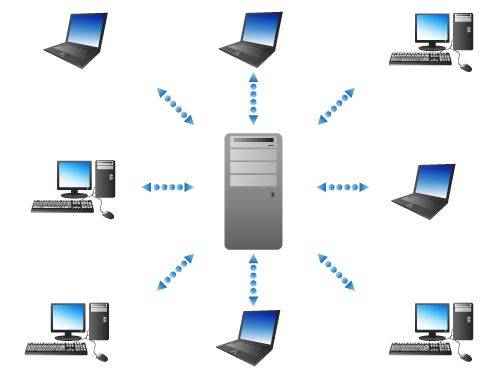
الخوادم هي أجهزة كمبيوتر تحتوي على قائمة بالكائنات الأخرى ضمن مستوى شبكة واحد، مما يسمح بتبادل أسرع بين المستخدمين. لقد أصبحوا أساس النظام الجديد.
يجب أن يكون لكل مستوى شبكة خادم خاص به، والذي يحتوي على معلومات حول عناوين المستخدمين في القطاع الخاص به.
البحث عن البيانات الضرورية يكون كالتالي:

أساسيات DNS
العقدة التي تتكون من عدة مجالات تسمى المنطقة. يحتوي ملفه على المعلمات الرئيسية لقطاعه. يتضمن ذلك معلومات حول FQDN أو اسم المجال المؤهل بالكامل. إذا انتهى هذا الإدخال بنقطة، فهذا يعني أنه تم تحديد اسم الكائن بشكل صحيح.

هناك عدة أنواع من أجهزة الكمبيوتر التي تخدم DNS:
- يتقن- الوكيل الرئيسي للشبكة. يمكنه تغيير تكوينه.
- عبد- أجهزة الدرجة الثانية. إنهم يخدمون العملاء على قدم المساواة مع السيد ويمكنهم استبداله في حالة حدوث مشاكل. هذا يسمح لك بتخفيف الشبكة؛
- التخزين المؤقت.يحتوي على معلومات حول مجالات المناطق الأجنبية؛
- غير مرئى.مفقود من وصف المنطقة. في أغلب الأحيان، يتم تعيين هذه الحالة للمستخدمين ذوي الحالة الرئيسية لحمايتهم من الهجوم.
- العودية.إذا كان الخادم لا يحتوي على المعلومات اللازمة، ففي هذه الحالة يحصل على البيانات الضرورية من أجهزة الكمبيوتر ذات المستوى الأعلى ويرسل الرد إلى العميل. يتيح لك ذلك تقليل عدد الطلبات وتوفير الوقت وحركة المرور الخاصة بك؛
- ترابطي.يرسل الخادم استجابة جاهزة، ويحدد المعلومات فقط من ذاكرة التخزين المؤقت الخاصة به (الذاكرة). إذا لم يكن لديه بيانات مناسبة، فإنه يوفر وصلة لأجهزة الكمبيوتر الأخرى. ثم ينتقل المتصفح إلى هذا العنوان.
يمكن للمستخدم إرسال أحد نوعين من الطلبات إليهم.
يرسلها المتصفح عبر برنامج الحل:
هناك نوعان من الاستجابات:
- موثوق– إذا تم إرسال البيانات من جهاز يخدم الشبكة؛
- غير موثوقة.يتم إرساله بواسطة كمبيوتر تابع لجهة خارجية يحصل على البيانات الضرورية من ذاكرة التخزين المؤقت الخاصة به أو بعد طلب متكرر.
فيديو: خدمة DNS
الأسماء وعناوين IP
توفر خدمة DNS ترجمة أسماء مواقع الويب إلى عناوين IP. على الإنترنت، يمكن تتبع كل جهاز من خلال معلمتين رئيسيتين - اسم المجال وعنوان IP. ويمكن تخصيصها لجهاز الكمبيوتر الخاص بالمستخدم أو طابعة الشبكة أو جهاز التوجيه.
ومع ذلك، هذا أمر مشروط للغاية، حيث قد لا يكون لجهاز الكمبيوتر اسم مجال، ولكنه يستخدم عدة عناوين. بالإضافة إلى ذلك، يجب أن يتطابق كل عنوان IP مع جميع أسماء النطاقات. ومع ذلك، يمكن أن يحتوي المجال على معلومات حول عنوان IP واحد فقط.
وضع التشغيل
يمكن أن تعمل الخوادم في الأوضاع التالية:
- صيانة منطقتك الخاصة.يتم تبادل البيانات بين أجهزة الكمبيوتر الرئيسية والتابعة. ومع ذلك، لا يتم قبول الطلبات المقدمة من المستخدمين غير المصرح لهم؛
- أداء سؤال متكرر.
- إعادة توجيه- يرسل الخادم طلبًا إلى منطقة أخرى.
تغيير إعدادات DNS
عادةً ما يتم تعيين هذه المعلمات تلقائيًا بواسطة الشبكة. من أجل إعادة تعيين البيانات، عليك الذهاب إلى قسم "اتصالات الشبكة".

بعد ذلك، تحتاج إلى إدخال البروتوكول المستخدم لصيانة الشبكة.
في قسم "الخصائص"، يمكنك تعيين المعلمات الضرورية. عادةً ما تتم الإشارة إلى عنوان IP الرئيسي للخادم والعنوان البديل.
تنسيق الرسالة
تبدأ الرسالة المستخدمة لتبادل المعلومات بين الخدمة برأس 12 بايت. ويتبع ذلك حقل تعريف يسمح لك بتحديد الطلب الذي تم الرد عليه.

يتضمن حقل العلامات (البتات الـ 16 التالية) المعلومات:
- نوع الرسالة؛
- رمز التشغيل
- تحديد التفويض (أي يوضح ما إذا كان الكمبيوتر الخادم ينتمي إلى الشبكة)؛
- علم TC. يعرض ما إذا كانت الرسالة وصلت مبتورة أو كاملة.
- علامة العودية، أي متطلبات الخادم لإرسال الطلبات إلى أجهزة الكمبيوتر ذات الترتيب الأعلى؛
- علامة قدرة العودية. يظهر قدرة الخادم على إعادة توجيه الرسائل.
- رمز الإرجاع. يعرض ما إذا كان الرد قد تم إرساله مع وجود أخطاء أم لا.
يُظهر الحقل الأخير المكون من 16 بت إجمالي عدد المعلمات المأخوذة في الاعتبار.
أسئلة في طلب DNS
جزء من سجل الموارد في الاستجابة
يحتوي أي رد على معلومات حول الطرف الذي أرسل الرسالة. يحتوي على البيانات التالية: الاستجابة وبيانات اعتماد الخادم ومعلومات إضافية عنها.

وإلى جانبهم تحتوي الرسالة على:
- اسم النطاق؛
- نوع الطلب؛
- فترة صلاحية النسخة المخبأة؛
- طول سجل المورد - تقدير لكمية المعلومات.
استعلامات الفهرس
تهدف استعلامات المؤشر إلى البحث عن صفحة في الوضع العكسي، أي. البحث عن اسم المورد بواسطة عنوان IP، على شكل سلسلة نصية مفصولة بالنقاط.

لإرساله، يتم كتابة عنوان المضيف بالترتيب المعاكس مع إضافة لاحقة معينة (في أغلب الأحيان في النموذج in-addr.arpa).
يمكن تنفيذ العملية إذا كان المورد يحتوي على سجل PTR. وهذا يسمح بنقل السيطرة على المنطقة إلى مالك عناوين IP.
سجلات الموارد
هذه قائمة بالبرامج الرئيسية التي تستخدمها الخدمة. ضمن مجال واحد، تكون هذه السجلات فريدة من نوعها. قد توجد نسخ مكررة من هذه السجلات على مستويات مختلفة من الشبكة.
تتضمن هذه البيانات أنواع السجلات التالية:
- الخدمية– بداية الصلاحيات. يسمح لك بمقارنة المجال وأجهزة الكمبيوتر التي تخدمه. كما أنها تحتوي على معلومات حول فترة صلاحية النسخة المخزنة مؤقتًا، وشخص الاتصال الذي يخدم الخادم بمستوى معين؛
- تحتوي على قائمة بعناوين IP والمضيفين المقابلين لها. أنها تسمح لك بتحديد عنوان موارد المجال؛
- NS (خادم الأسماء)تضمين قائمة بأجهزة الكمبيوتر التي تخدم المجال؛
- SRV (الخدمة)عرض جميع الموارد التي تؤدي أهم وظائف الخدمة؛
- MX (تبادل البريد)السماح لك بتكوين توزيع البيانات تلقائيًا لخدمة أجهزة الكمبيوتر داخل حدود مجال واحد؛
- PTR (المؤشر)يُستخدم للبحث عن اسم المورد إذا كان المستخدم يعرف عنوان IP الخاص به؛
- CNAME (الاسم المتعارف عليه)السماح بالإشارة إلى الخادم تحت أسماء مستعارة متعددة داخل الخدمة.
التخزين المؤقت
للعثور على المعلومات التي تحتاجها، يمكن للمتصفح البحث عن المعلومات في ثلاثة أجزاء. أولا، يتم البحث عن البيانات اللازمة باستخدام خدمة DNS، أي. على المستوى المحلي. يمكن العثور عليها إذا كان جهاز الكمبيوتر الخاص بك يحتوي على ملف Hosts.
ومع ذلك، إذا فشلت العملية، يرسل العميل طلبًا.لتسريع عملية البحث عن المعلومات، يتم استخدام الخوادم المخزنة مؤقتًا. إذا لم يجد البيانات المطلوبة، فإنه يقوم بإجراء استعلام متكرر. عند تقديمها، تقوم بنسخ البيانات من الشبكات الأخرى.

يسمح لك هذا بحفظ حركة المرور دون الاتصال بالمستخدمين المعتمدين لاحقًا. لكن الإدخال المفتوح يظل صالحًا لفترة محدودة. يتم تحديد فترة صلاحيتها في ملف المنطقة. الحد الأدنى الافتراضي هو 1 ساعة.
UDP أو TCP
تدعم الخدمة بروتوكولي UDP وTCP.
يستخدم UDP لإرسال الرسائل عبر الشبكات العالمية. حجم الرسائل المرسلة عبر هذا البروتوكول محدود. تحتوي الإجابات غير الكاملة على علامة TS. وهذا يعني أن حجم الاستجابة تجاوز 512 بايت، وبالتالي لم يصل الباقي إلى الكمبيوتر.

إنه أقل موثوقية لأنه لا يحتوي على مهلة محددة للاستجابة للطلب. ومع ذلك، فإن مثل هذا النظام مناسب لنقل كميات هائلة من المعلومات.
يتم استخدام TCP لنقل مثل هذه البيانات لأنه يسمح لك باستقبال أي كمية من البيانات مقسمة إلى أجزاء بحجم معين.
يتم استخدام هذا البروتوكول أيضًا بواسطة الخوادم الثانوية عندما تطلب البيانات من أجهزة الكمبيوتر المضيفة كل ثلاث ساعات للتعرف على تحديثات ملف تكوين الشبكة.
تتمتع خدمة DNS ببنية هرمية معقدة. ومع ذلك، يوفر نظام الخادم تفاعلاً مرنًا وسريعًا بين كافة المستخدمين وأجهزة الشبكة.
لمعرفة المعلومات اللازمة، يرسل العميل طلبا. تحتوي الاستجابة على بيانات أساسية حول الكائن محل الاهتمام والكمبيوتر الذي يخدم المنطقة. ولتنفيذ هذا التبادل، يتم استخدام بروتوكولي UDP وTCP.